Это диалоговое окно используется для выбора данных Autodesk InfraWorks 360, которые следует перенести в AutoCAD Civil 3D, системы координат чертежа AutoCAD Civil 3D и файла, определяющего параметры для объектов.
Модель InfraWorks 360
- Указание модели InfraWorks 360, которую требуется открыть. Нажмите
 для выбора локальной модели InfraWorks 360 (SQLITE) или файла IMX, экспортированного из InfraWorks 360. При выборе файла SQLITE будет использовано последнее открытое представление InfraWorks 360 в модели. Прим.: Если программа InfraWorks 360 не установлена на компьютере, выбор файла SQLITE недоступен.
для выбора локальной модели InfraWorks 360 (SQLITE) или файла IMX, экспортированного из InfraWorks 360. При выборе файла SQLITE будет использовано последнее открытое представление InfraWorks 360 в модели. Прим.: Если программа InfraWorks 360 не установлена на компьютере, выбор файла SQLITE недоступен.
Система координат
Отображение информации о системах координат модели InfraWorks 360 и чертежа AutoCAD Civil 3D.
- Задать систему координат
- Открытие диалогового окна задачи, содержащего параметры, которые можно использовать для указания системы координат чертежа AutoCAD Civil 3D.
Для добавления данных InfraWorks 360 в AutoCAD Civil 3D должна быть задана система координат. Если системы координат в модели InfraWorks 360 и в чертеже не совпадают, данные файла InfraWorks 360 будут преобразованы в систему координат, заданную в чертеже AutoCAD Civil 3D.
В диалоговом окне задачи доступны следующие параметры:
- "Использовать систему координат модели InfraWorks 360": задание для чертежа ПСК, используемой в модели InfraWorks 360. Важное замечание: Модели InfraWorks 360, созданные с помощью Конструктора модели, по умолчанию используют систему координат LL84. Однако, AutoCAD Civil 3D не поддерживает системы координат, основанные на координатах широты и долготы. Поэтому, если в модели InfraWorks 360 применяется LL84 или другая система координат широты-долготы, используйте один из следующих параметров в диалоговом окне задачи.
- "Выбрать систему координат для чертежа": открытие диалогового окна "Параметры чертежа", в котором можно задать систему координат.
- "Использовать систему координат [система координат UTM]": выбора для чертежа предлагаемой системы координат UTM. Прим.: Этот параметр доступен в случае, если в чертеже используются метрические единицы измерения.
- "Использовать систему координат модели InfraWorks 360": задание для чертежа ПСК, используемой в модели InfraWorks 360.
Область выбора
- Модель InfraWorks 360 целиком
- Выбор модели InfraWorks 360 целиком.

- Интересующая область
- Выбор области при помощи параметра Выбор области.
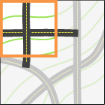
- Выбор области
- Определение области, в которую требуется перенести данные InfraWorks 360. При нажатии кнопки Выбор области интерактивная карта отображается на чертеже таким образом, чтобы пользователь мог видеть область для выбора. При выборе области карты прямоугольник, образующий рамку выбора, создает границы для поверхностей, переносимых в AutoCAD Civil 3D. Другие объекты, например дороги, которые находятся внутри рамки выбора или пересекают ее, переносятся в AutoCAD Civil 3D целиком.
Использование данных интерактивных карт требует наличия учетной записи Autodesk® 360 и подключения к Интернету. Если у вас нет учетной записи Autodesk 360, ее можно создать в открывшемся диалоговом окне входа в систему Autodesk 360 или перейдя по следующей ссылке: www.autodesk.com/launch-a360.
Прим.: Если требуется отключить отображение карты после открытия модели InfraWorks 360, перейдите на вкладку Геопозиционирование панель Интерактивная карта
Интерактивная карта  Смешанная карта
Смешанная карта  Карта откл..
Карта откл..
Параметры объекта
- Задание папки
- Задание папки, в которой находится файл параметров объекта, который необходимо использовать. Нажмите
 , чтобы выбрать папку.
, чтобы выбрать папку. Файл параметров объекта определяет, какие типы объектов будут перенесены в AutoCAD Civil 3D и какие параметры будут использованы для объектов. Можно настроить несколько файлов для использования в различных ситуациях.
Стандартные файлы параметров объекта находятся в следующих папках:
- C:\ProgramData\Autodesk\C3D 2016\rus\Data\InfraWorks Object Settings\Metric2017
- C:\ProgramData\Autodesk\C3D 2016\rus\Data\InfraWorks Object Settings\Imperial2017
Доступны следующие стандартные файлы параметров объекта:
- All Objects.xml: перенос всех типов объектов InfraWorks 360
- Design Objects.xml: перенос в InfraWorks 360 только проектных объектов
- Planning Objects.xml: перенос в InfraWorks 360 только планируемых объектов
- Список выбора
- Задание файла параметров, который требуется использовать.
-
 Команды файла параметров объекта
Команды файла параметров объекта -
Создание нового файла, копирование текущего файла и изменение текущего файла.
Набор объектов
- Уточнение набора объектов
- Открытие диалогового окна Уточнение набора объектов, использующегося для уточнения набора выбранных объектов, которые будут перенесены в AutoCAD Civil 3D.